PHPの画像にテキストを書き込む方法
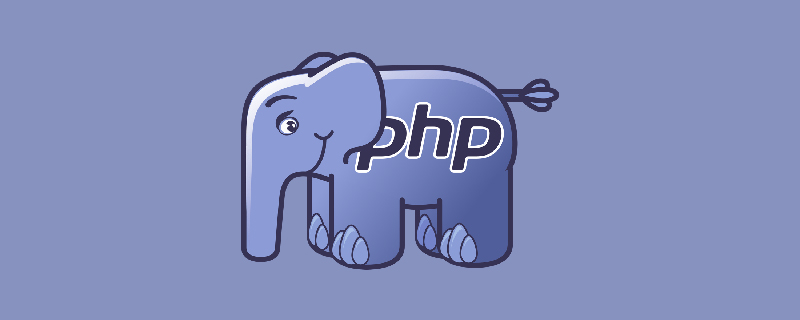
php 画像にテキストを書き込むことは、画像にテキストの透かしを追加することと同じです。画像をアップロードする場合、通常、透かしはテキストまたは画像のロゴの透かしです。 2つの追加方法。
1. テキスト ウォーターマーク
テキスト ウォーターマークは画像にテキストを追加するもので、主に gd ライブラリの imagefttext メソッドを使用し、フォント ファイルが必要です。
$dst_path = 'dst.jpg';
//创建图片的实例
$dst = imagecreatefromstring(file_get_contents($dst_path));
//打上文字
$font = './simsun.ttc';//字体路径
$black = imagecolorallocate($dst, 0x00, 0x00, 0x00);//字体颜色
imagefttext($dst, 13, 0, 20, 20, $black, $font, '快乐编程');
//输出图片
list($dst_w, $dst_h, $dst_type) = getimagesize($dst_path);
switch ($dst_type) {
case 1://GIF
header('Content-Type: image/gif');
imagegif($dst);
break;
case 2://JPG
header('Content-Type: image/jpeg');
imagejpeg($dst);
break;
case 3://PNG
header('Content-Type: image/png');
imagepng($dst);
break;
default:
break;
}
imagedestroy($dst);新しい画像を作成し、テキストの透かしを印刷します:
// imagecreatefromstring
// imageCreateFromPng Create a new image from file or URL 创建图片对象
// Create a 300x100 image,新创建一张图片
$im = imagecreatetruecolor(500, 300);
// set color
$red = imagecolorallocate($im, 0xFF, 0x00, 0x00);
$black = imagecolorallocate($im, 0x00, 0x00, 0x00);
// Make the background red
// function imagefilledrectangle ($image, $x1, $y1, $x2, $y2, $color) {}
imagefilledrectangle($im, 0, 0, 300, 100, $red);
// Path to our ttf font file
$font_file = './font/Arial.ttf';
// imagefttext ($image, $size, $angle, $x, $y, $color, $fontfile, $text, $extrainfo = null )
// Draw the text 'PHP Manual' using font size 13
imagefttext($im, 13, 0, 150, 50, $black, $font_file, 'PHP Manual');
// Output image to the browser
header('Content-Type: image/png');
imagepng($im);
imagedestroy($im);
clipboard.pngレンダリングは次のとおりです:
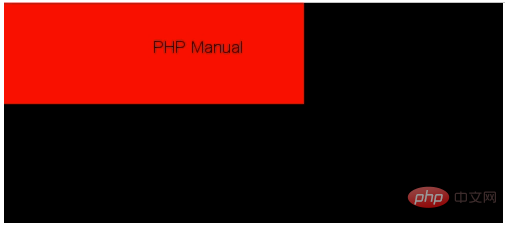
2. 画像ウォーターマーク
画像ウォーターマークは、主に gd ライブラリの imagecopy と imagecopymerge を使用して、ある画像を別の画像に追加することです。
$dst_path = 'myimage.jpg';
$src_path = 'http://www.logodashi.com/FileUpLoad/inspiration/636003768803214440.jpg';
//创建图片的实例
$dst = imagecreatefromstring(file_get_contents($dst_path));
$src = imagecreatefromstring(file_get_contents($src_path));
//获取水印图片的宽高
list($src_w, $src_h) = getimagesize($src_path);
//将水印图片复制到目标图片上,最后个参数50是设置透明度,这里实现半透明效果
imagecopymerge($dst, $src, 10, 10, 0, 0, $src_w, $src_h, 30);
//如果水印图片本身带透明色,则使用imagecopy方法
// imagecopy($dst, $src, 10, 10, 0, 0, $src_w, $src_h);
//输出图片
list($dst_w, $dst_h, $dst_type) = getimagesize($dst_path);
switch ($dst_type) {
case 1://GIF
header('Content-Type: image/gif');
imagegif($dst);
break;
case 2://JPG
header('Content-Type: image/jpeg');
imagejpeg($dst);
break;
case 3://PNG
header('Content-Type: image/png');
imagepng($dst);
break;
default:
break;
}
imagedestroy($dst);
imagedestroy($src);レンダリング:
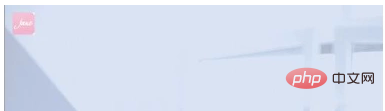
3. 画像処理に関するその他の機能
/*
*返回图像的大小及图像类型
// Get the size of an image
$size = getimagesize("http://image18-c.poco.cn/mypoco/myphoto/20160901/20/17857099520160901203311082.jpg?750x956_120");
print_r($size);
// 打印结果
Array
(
[0] => 750
[1] => 956
[2] => 2
[3] => width="750" height="956"
[bits] => 8
[channels] => 3
[mime] => image/jpeg
)
*/
/**
* imagecopy — 拷贝图像的一部分
*/
// bool imagecopy ( resource $dst_im , resource $src_im , int $dst_x , int $dst_y , int $src_x , int $src_y , int $src_w , int $src_h )
// 将 src_im 图像中坐标从 src_x,src_y 开始,宽度为 src_w,高度为 src_h 的一部分拷贝到 dst_im 图像中坐标为 dst_x 和 dst_y 的位置上。
/*
*
* http://php.net/manual/zh/function.imagecopymerge.php
*imagecopymerge — 拷贝并合并图像的一部分
*bool imagecopymerge ( resource $dst_im , resource $src_im , int $dst_x , int $dst_y , int $src_x , int $src_y , int $src_w , int $src_h , int $pct )
*
*
*/推奨チュートリアル:PHP チュートリアル
#以上がPHPの画像にテキストを書き込む方法の詳細内容です。詳細については、PHP 中国語 Web サイトの他の関連記事を参照してください。

ホットAIツール

Undresser.AI Undress
リアルなヌード写真を作成する AI 搭載アプリ

AI Clothes Remover
写真から衣服を削除するオンライン AI ツール。

Undress AI Tool
脱衣画像を無料で

Clothoff.io
AI衣類リムーバー

Video Face Swap
完全無料の AI 顔交換ツールを使用して、あらゆるビデオの顔を簡単に交換できます。

人気の記事

ホットツール

メモ帳++7.3.1
使いやすく無料のコードエディター

SublimeText3 中国語版
中国語版、とても使いやすい

ゼンドスタジオ 13.0.1
強力な PHP 統合開発環境

ドリームウィーバー CS6
ビジュアル Web 開発ツール

SublimeText3 Mac版
神レベルのコード編集ソフト(SublimeText3)

ホットトピック
 7690
7690
 15
15
 1639
1639
 14
14
 1393
1393
 52
52
 1287
1287
 25
25
 1229
1229
 29
29
 Ubuntu および Debian 用の PHP 8.4 インストールおよびアップグレード ガイド
Dec 24, 2024 pm 04:42 PM
Ubuntu および Debian 用の PHP 8.4 インストールおよびアップグレード ガイド
Dec 24, 2024 pm 04:42 PM
PHP 8.4 では、いくつかの新機能、セキュリティの改善、パフォーマンスの改善が行われ、かなりの量の機能の非推奨と削除が行われています。 このガイドでは、Ubuntu、Debian、またはその派生版に PHP 8.4 をインストールする方法、または PHP 8.4 にアップグレードする方法について説明します。
 今まで知らなかったことを後悔している 7 つの PHP 関数
Nov 13, 2024 am 09:42 AM
今まで知らなかったことを後悔している 7 つの PHP 関数
Nov 13, 2024 am 09:42 AM
あなたが経験豊富な PHP 開発者であれば、すでにそこにいて、すでにそれを行っていると感じているかもしれません。あなたは、運用を達成するために、かなりの数のアプリケーションを開発し、数百万行のコードをデバッグし、大量のスクリプトを微調整してきました。
 PHP 開発用に Visual Studio Code (VS Code) をセットアップする方法
Dec 20, 2024 am 11:31 AM
PHP 開発用に Visual Studio Code (VS Code) をセットアップする方法
Dec 20, 2024 am 11:31 AM
Visual Studio Code (VS Code とも呼ばれる) は、すべての主要なオペレーティング システムで利用できる無料のソース コード エディター (統合開発環境 (IDE)) です。 多くのプログラミング言語の拡張機能の大規模なコレクションを備えた VS Code は、
 JSON Web Tokens(JWT)とPHP APIでのユースケースを説明してください。
Apr 05, 2025 am 12:04 AM
JSON Web Tokens(JWT)とPHP APIでのユースケースを説明してください。
Apr 05, 2025 am 12:04 AM
JWTは、JSONに基づくオープン標準であり、主にアイデンティティ認証と情報交換のために、当事者間で情報を安全に送信するために使用されます。 1。JWTは、ヘッダー、ペイロード、署名の3つの部分で構成されています。 2。JWTの実用的な原則には、JWTの生成、JWTの検証、ペイロードの解析という3つのステップが含まれます。 3. PHPでの認証にJWTを使用する場合、JWTを生成および検証でき、ユーザーの役割と許可情報を高度な使用に含めることができます。 4.一般的なエラーには、署名検証障害、トークンの有効期限、およびペイロードが大きくなります。デバッグスキルには、デバッグツールの使用とロギングが含まれます。 5.パフォーマンスの最適化とベストプラクティスには、適切な署名アルゴリズムの使用、有効期間を合理的に設定することが含まれます。
 PHPでHTML/XMLを解析および処理するにはどうすればよいですか?
Feb 07, 2025 am 11:57 AM
PHPでHTML/XMLを解析および処理するにはどうすればよいですか?
Feb 07, 2025 am 11:57 AM
このチュートリアルでは、PHPを使用してXMLドキュメントを効率的に処理する方法を示しています。 XML(拡張可能なマークアップ言語)は、人間の読みやすさとマシン解析の両方に合わせて設計された多用途のテキストベースのマークアップ言語です。一般的にデータストレージに使用されます
 母音を文字列にカウントするPHPプログラム
Feb 07, 2025 pm 12:12 PM
母音を文字列にカウントするPHPプログラム
Feb 07, 2025 pm 12:12 PM
文字列は、文字、数字、シンボルを含む一連の文字です。このチュートリアルでは、さまざまな方法を使用してPHPの特定の文字列内の母音の数を計算する方法を学びます。英語の母音は、a、e、i、o、u、そしてそれらは大文字または小文字である可能性があります。 母音とは何ですか? 母音は、特定の発音を表すアルファベットのある文字です。大文字と小文字など、英語には5つの母音があります。 a、e、i、o、u 例1 入力:string = "tutorialspoint" 出力:6 説明する 文字列「TutorialSpoint」の母音は、u、o、i、a、o、iです。合計で6元があります
 PHPでの後期静的結合を説明します(静的::)。
Apr 03, 2025 am 12:04 AM
PHPでの後期静的結合を説明します(静的::)。
Apr 03, 2025 am 12:04 AM
静的結合(静的::) PHPで後期静的結合(LSB)を実装し、クラスを定義するのではなく、静的コンテキストで呼び出しクラスを参照できるようにします。 1)解析プロセスは実行時に実行されます。2)継承関係のコールクラスを検索します。3)パフォーマンスオーバーヘッドをもたらす可能性があります。
 PHPマジックメソッド(__construct、__destruct、__call、__get、__setなど)とは何ですか?
Apr 03, 2025 am 12:03 AM
PHPマジックメソッド(__construct、__destruct、__call、__get、__setなど)とは何ですか?
Apr 03, 2025 am 12:03 AM
PHPの魔法の方法は何ですか? PHPの魔法の方法には次のものが含まれます。1。\ _ \ _コンストラクト、オブジェクトの初期化に使用されます。 2。\ _ \ _リソースのクリーンアップに使用される破壊。 3。\ _ \ _呼び出し、存在しないメソッド呼び出しを処理します。 4。\ _ \ _ get、dynamic属性アクセスを実装します。 5。\ _ \ _セット、動的属性設定を実装します。これらの方法は、特定の状況で自動的に呼び出され、コードの柔軟性と効率を向上させます。




